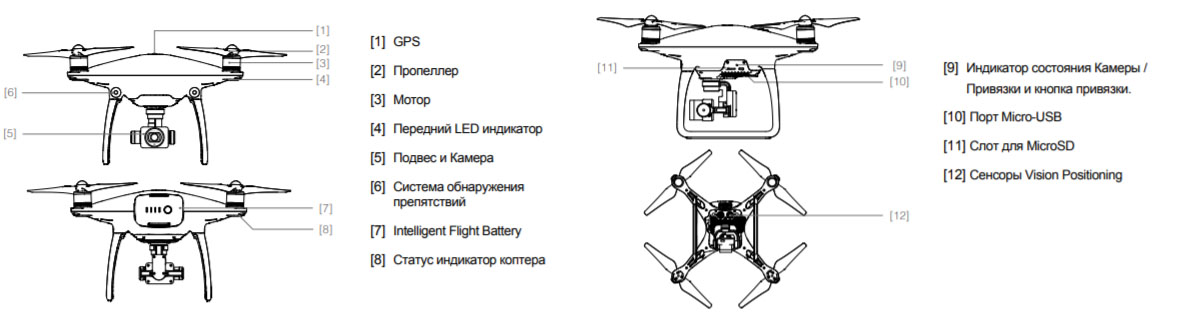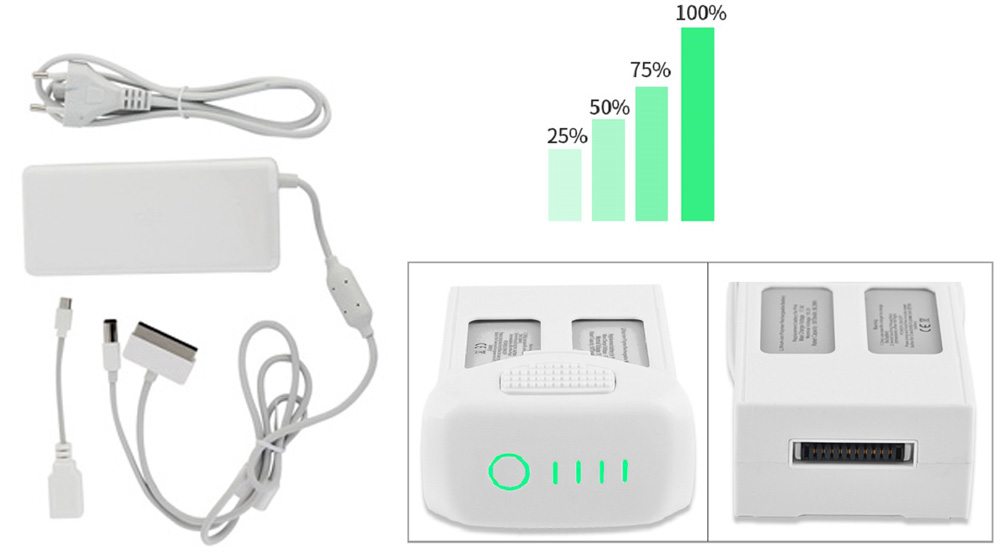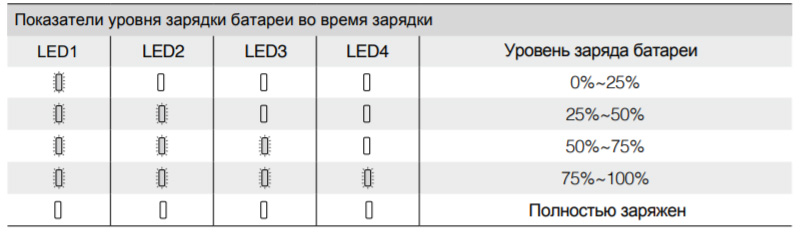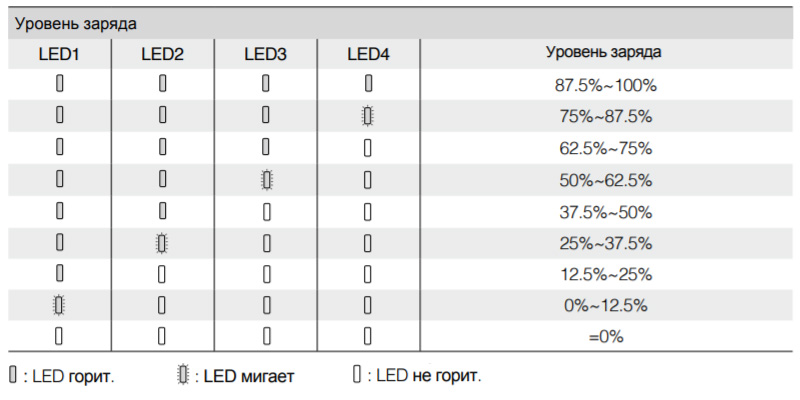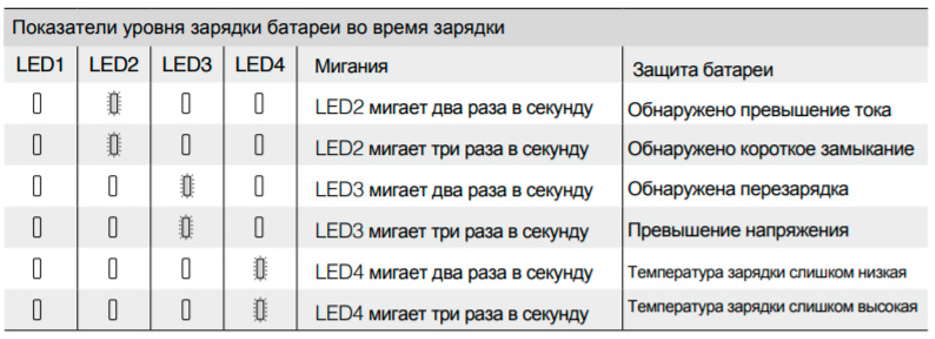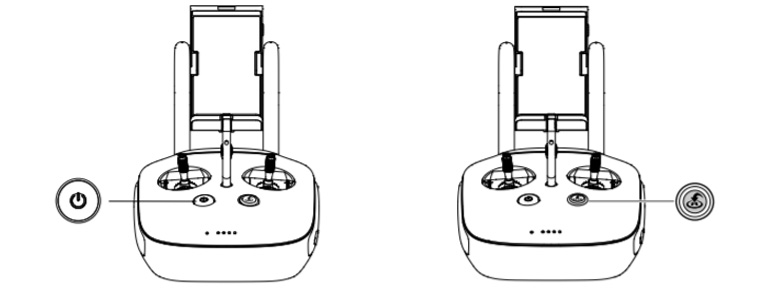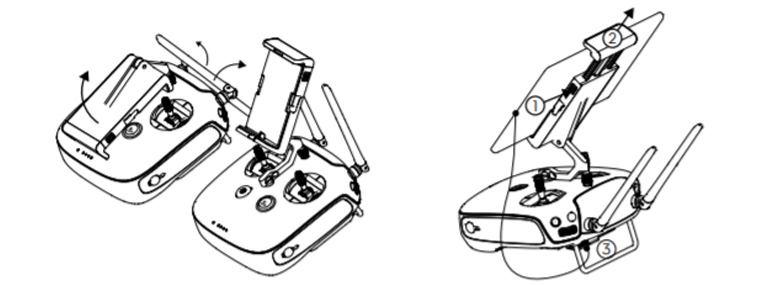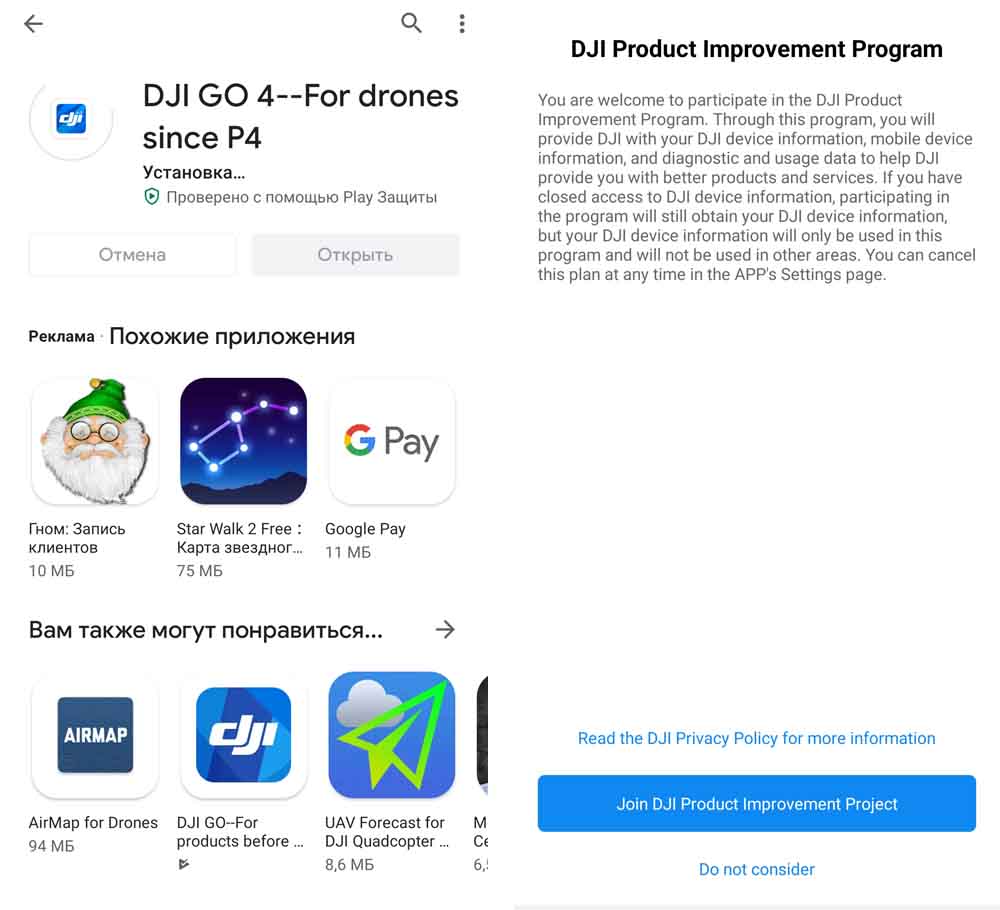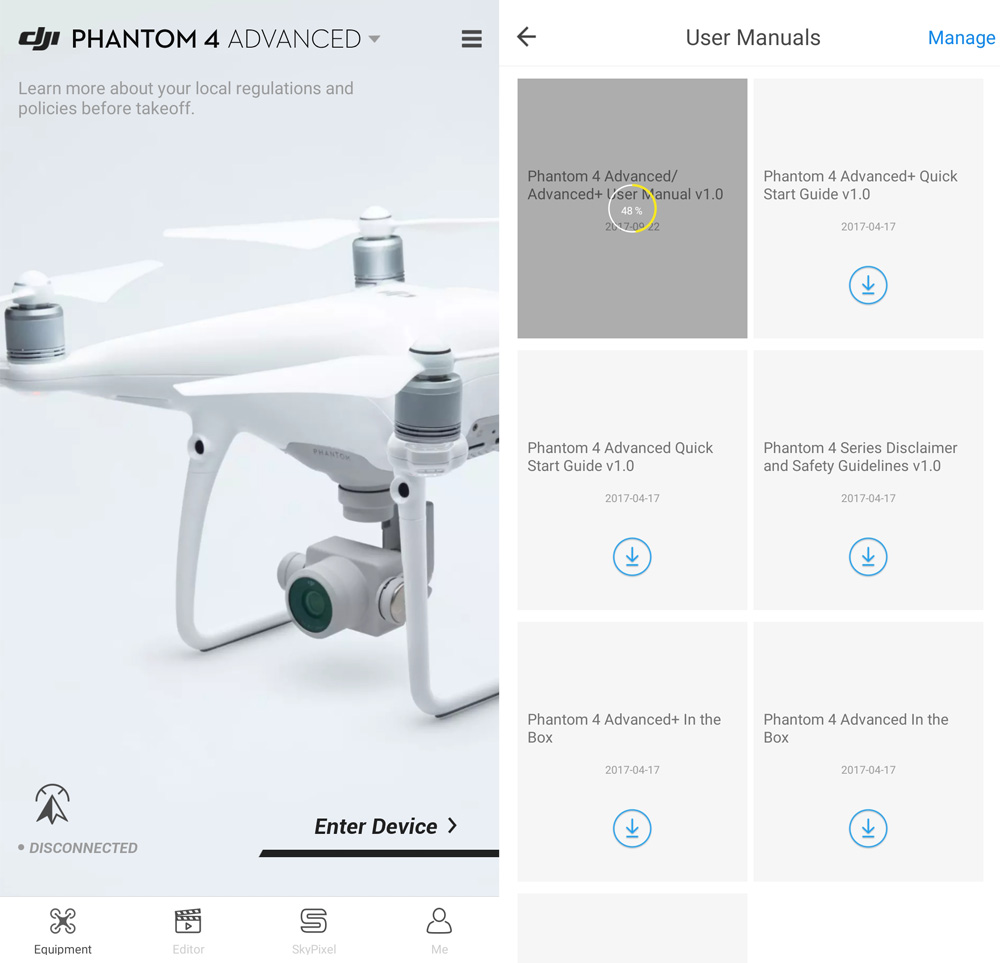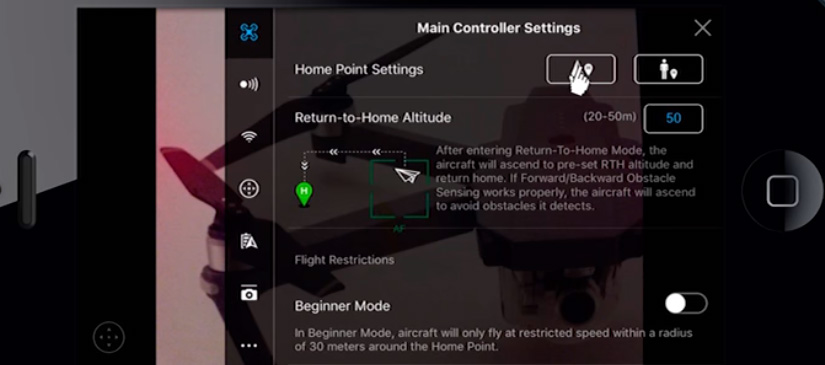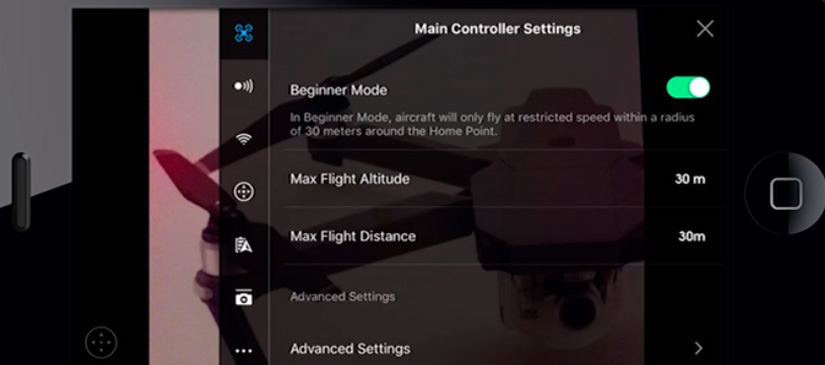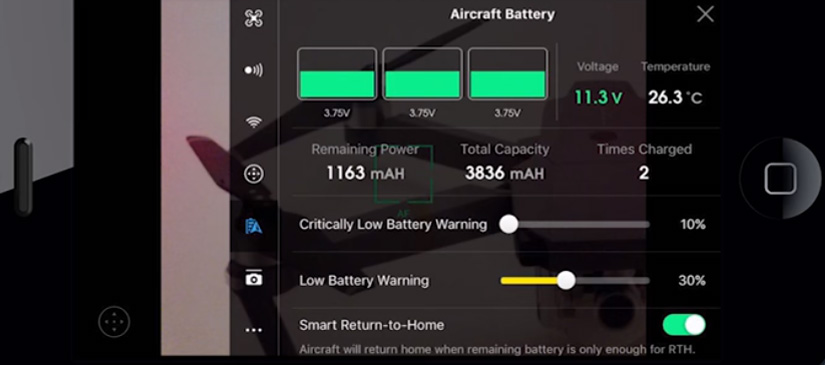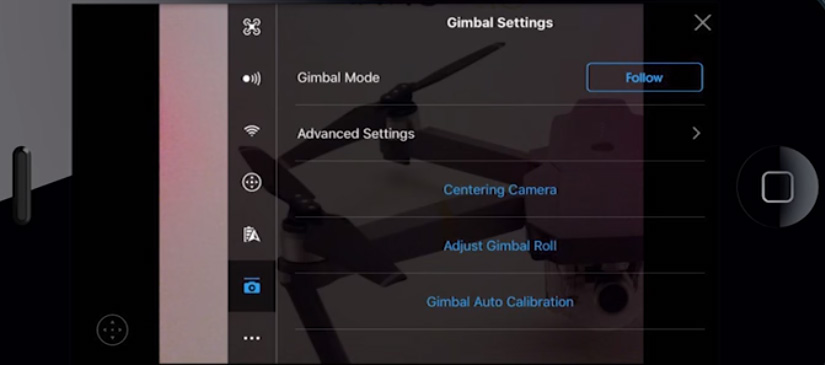Посмотреть инструкция для DJI Phantom 4 Pro бесплатно. Руководство относится к категории дроны, 4 человек(а) дали ему среднюю оценку 6.5. Руководство доступно на следующих языках: русский. У вас есть вопрос о DJI Phantom 4 Pro или вам нужна помощь? Задайте свой вопрос здесь
Не можете найти ответ на свой вопрос в руководстве? Вы можете найти ответ на свой вопрос ниже, в разделе часто задаваемых вопросов о DJI Phantom 4 Pro.
Могу ли я запускать дрон в ближайших аэропортах?
Может ли аккумулятор моего дрон взорваться?
Инструкция DJI Phantom 4 Pro доступно в русский?
Не нашли свой вопрос? Задайте свой вопрос здесь
DJI PHANTOM ™ 4 Pro V2.0 Краткое руководство
v1.2
Фантом 4 Про V2.0
DJI PHANTOM ™ 4 Pro V2.0 — это умная летающая камера профессионального уровня, способная снимать видео 4K со скоростью 60 кадров в секунду и до 100 Мбит / с, а также снимать 20-мегапиксельные фотографии. 4 направления обхода препятствий позволяют разумно избегать препятствий во время полета. Используя TapFly ™ и ActiveTrack ™ через приложение DJI GO ™ 4, вы можете летать в любом месте, видимом на экране, или плавно и легко отслеживать движущийся объект простым касанием. В камере используется 1-дюймовый CMOS-датчик, обеспечивающий беспрецедентную четкость, низкий уровень шума и лучшее качество изображения.
В дополнение к перечисленным выше характеристикам улучшенная эффективность силовой установки означает, что уровень шума самолета на 4 дБ (60%) ниже, чем у Phantom 4 Pro V2.0.
Подвес и камера
- Система обзора вниз *
- Micro USB-порт
- Индикатор состояния камеры / подключения и кнопка подключения
- Слот для карты Micro SD камеры
- Система прямого зрения
- Инфракрасная сенсорная система *
- Передние светодиоды
- Двигатели
- Винты
- Индикаторы состояния самолета
- Антенны
- Система заднего обзора
- Интеллектуальная батарея полета
- Кнопка Питания
- Индикаторы уровня заряда батареи
* На системы зрения и инфракрасного зондирования влияют окружающие условия. Прочтите Заявление об отказе от ответственности и правила техники безопасности и просмотрите обучающие материалы в приложении DJI GO 4 или на официальном сайте DJI. webсайт, чтобы узнать больше.
http://www.dji.com/phantom-4-pro-v2
Пульт дистанционного управления
Мощный пульт дистанционного управления Phantom 4 Pro V2.0 имеет дальность передачи до 5 миль (8 км) *. Он оснащен физическими кнопками и дисками для управления экспозицией, наклоном камеры, фотосъемкой и записью видео.
В пульт дистанционного управления встроена новейшая технология DJI OCUSYNC ™ для передачи данных на большие расстояния, которая при сопряжении с совместимым мобильным устройством обеспечивает прямую трансляцию в формате HD. view с камеры Призрака. Поддержка двух частот делает нисходящий канал HD-видео более стабильным.
- Кнопка Питания
- Кнопка возврата домой (RTH)
- Ручки управления
- Индикатор состояния
- Индикаторы уровня заряда батареи
- Порт питания
- Держатель для мобильного устройства
- Вкладки позиционирования малых устройств (для мобильных телефонов)
- Антенны
- Ручка
- Карданный циферблат
- Диск настроек камеры
- Кнопка записи
- Переключатель режима полета
- Кнопка спуска затвора
- Кнопка паузы интеллектуального полета
- Кнопки C1 и C2 (настраиваемые)
- Порт USB
- Micro USB-порт
Управление полетом по умолчанию известно как Mode 2. Левый джойстик управляет высотой и курсом коптера, а правый стик контролирует его движения вперед, назад, влево и вправо. Диск подвеса контролирует наклон камеры.
* Пульт дистанционного управления может достигать своего максимального расстояния передачи (FCC) на широком открытом пространстве без электромагнитных помех и на высоте около 400 футов (120 метров).
Использование Phantom 4 Pro V2.0
1. Загрузите приложение DJI GO 4.
Найдите «DJI GO 4» в App Store или Google Play и установите приложение на свое мобильное устройство.
2. Просмотрите обучающие видео.
Смотрите обучающие видео на www.dji.com или в приложении DJI GO 4.
Приложение DJI GO 4 DJI GO 4 поддерживает iOS 9.0 (или новее) или Android 4.4 (или новее).
3. Проверьте уровень заряда батареи.
Нажмите один раз, чтобы проверить уровень заряда батареи. Нажмите один раз, затем еще раз и удерживайте для включения / выключения.
4. Зарядите батареи.
Когда зарядка завершится, индикаторы уровня заряда батареи автоматически погаснут.
5. Подготовьте пульт дистанционного управления.
6. Подготовка к взлету.
7. Полет
Готов к работе (GPS)
Перед взлетом убедитесь, что в строке состояния дрона в приложении DJI GO 4 указано «Готов к работе (GPS)» или «Готов к работе (Vision)» при полете в помещении.
В приложении DJI GO 4:
Автоматический взлет
Дрон взлетит и зависнет на высоте 4 фута (1.2 метра).
Авто Посадка
Дрон приземлится вертикально и остановит двигатели.
Возврат домой (RTH)
Верните дрон в домашнюю точку. Нажмите еще раз, чтобы остановить процедуру.
нормальная
Вы контролируете Phantom со спутниковой поддержкой и поддержкой функции возврата домой.
TAPFLO
Нажмите на экран, чтобы летать на Phantom в нужном направлении, избегая препятствий во время полета.
ActiveTrack
Отметьте объект на экране, чтобы отслеживать его движение.
- Посмотрите учебное пособие в приложении DJI GO 4 или на официальном сайте DJI. webсайт, чтобы узнать больше.
- Перед взлетом всегда устанавливайте подходящую высоту возврата домой. Когда дрон возвращается в исходную точку, вы должны вести его с помощью джойстиков. Для получения более подробной информации см. Заявление об ограничении ответственности и правила техники безопасности.
Ручной взлет
Ручная посадка
Левый джойстик опускается (медленно), пока не коснется земли
Удерживайте несколько секунд, чтобы остановить двигатели.
Вращающиеся пропеллеры могут быть опасны. Не запускайте моторы, когда рядом находятся люди.
- Всегда держите руки на пульте дистанционного управления, пока двигатель все еще вращается.
- Остановка двигателя в полете: потяните левый джойстик к нижнему внутреннему углу, одновременно нажимая кнопку RTH. Останавливайте двигатели в полете только в аварийных ситуациях, так как это может снизить риск повреждения или травмы. Подробную информацию см. В руководстве пользователя.
Чтобы обеспечить безопасность как вас, так и окружающих, важно понимать основные правила полета. Не забудьте прочитать Заявление об отказе от ответственности и правила техники безопасности.
Характеристики
- Самолет

Максимальная скорость всплытия: S-режим: 6 м / с; P-режим: 5 м / с
Максимальная скорость спуска: S-режим: 4 м / с; P-режим: 3 м / с
Максимальная скорость: 45 миль / ч (72 км / ч) (режим S); 36 миль / ч (58 км / ч) (режим A); 31 миль / ч (50 км / ч) (режим P)
Макс. Обслуживание Потолок над уровнем моря: 19685 ft (6000 м)
Макс. Время полета: прибл. 30 минут
Рабочая температура: от 32 до 104 ° F (от 0 до 40 ° C)
GNSS: GPS + ГЛОНАСС
Рабочая частота: 2.400 — 2.483 ГГц и 5.725 — 5.850 ГГц
Мощность передатчика (EIRP):
2.4 ГГц: ≤26 дБм (FCC); ≤20 дБм (CE); ≤20 дБм (SRRC)
5.8 ГГц: ≤26 дБм (FCC); ≤14 дБм (CE); ≤26 дБм (SRRC)
Диапазон точности наведения:
По вертикали: ± 0.1 м (с визуальным позиционированием); ± 0.5 м (с GPS-позиционированием)
По горизонтали: ± 0.3 м (с визуальным позиционированием); ± 1.5 м (с GPS-позиционированием)
- карданный подвес
Регулируемый диапазон: шаг: от -90 ° до + 30 °
- система зрения
Диапазон скоростей: ≤31 миль / ч (50 км / ч) на высоте 6.6 футов (2 м) над землей
Диапазон высот: 0 — 33 футов (0 — 10 м)
Рабочий диапазон: 0 — 33 футов (0 — 10 м)
Диапазон чувствительности к препятствиям: 2 — 98 футов (0.7 — 30 м)
Условия эксплуатации: поверхности с четким рисунком и достаточным освещением (> 15 люкс)
- Инфракрасная сенсорная система
Диапазон чувствительности к препятствиям: 0.6 — 23 футов (0.2 — 7 м)
Рабочая среда: поверхность с диффузным отражающим материалом и отражательной способностью> 8% (например, стена, деревья, люди и т. Д.)
- камера
Сенсор: 1 » CMOS; Эффективные пиксели: 20 млн.
Объектив: FOV (Поле View) 84 °, 8.8 мм (эквивалент формата 35 мм: 24 мм), f / 2.8 — f / 11, автофокус на расстоянии 1 м — ∞
Диапазон ISO: Видео: 100 — 3200 (Авто); 100 — 6400 (МКПП); Фото: 100 — 3200 (Авто); 100 — 12800 (Руководство)
Механический затвор: 8 — 1/2000 с
Электронный затвор: 8 — 1/8000 с
Максимальный размер изображения: 3: 2 Соотношение сторон: 5472 × 3648; Соотношение сторон 4: 3: 4864 × 3648; Соотношение сторон 16: 9: 5472 × 3078
Режимы фотосъемки:
Single Shot
Вспышка: 3 / 5 / 7 / 10 / 14
Брекетинг автоэкспозиции (AEB): 3 / 5 в квадратных скобках при смещении 0.7EV
Interval: 2/3/5/7/10/15/30/60 s
Режимы видеозаписи:
H.265
- C4K: 4096×2160 24/25/30p
- 4K: 3840×2160 24/25/30p
- 2.7K: 2720×1530 24/25/3 0/48/50/60p
- FHD: 1920×1080 24/25/30/48/50/60/120p
- HD: 1280×720 24/25/30/48/50/60/120p
H.264
- C4K: 4096×2160 24/25/30/48/50/60p
- 4K: 3840×2160 24/25/30/48/50/60p
- 2.7K: 2720×1530 24/25/30/48/50/60p
- FHD: 1920×1080 24/25/30/48/50/60/120p
- HD: 1280×720 24/25/30/48/50/60/120p
Битрейт хранения видео: 100 Мбит / с
Поддержанный File Системы: FAT32 (≤ 32 ГБ); exFAT (> 32 ГБ)
Фото: JPEG, RAW (DNG), JPEG + RAW
Видео: MP4 / MOV (AVC / H.264; HEVC / H.265)
Поддерживаемые SD-карты: Micro SD, максимальная емкость: 128 ГБ. Требуется класс 10 или UHS-1
Рабочая температура: от 32 ° до 104 ° F (от 0 ° до 40 ° C)
- Пульт дистанционного управления

Максимальное расстояние передачи (без препятствий и помех):
2.4 ГГц: 5 миль (8 км, FCC); 3.1 мили (5 км, CE); 3.1 мили (5 км, SRRC)
5.8 ГГц: 5 миль (8 км, FCC); 3.1 мили (5 км, CE); 3.1 мили (5 км, SRRC)
Рабочая температура: 32 ° — 104 ° F (0 ° — 40 ° C)
Аккумулятор: 6000 мАч LiPo 2S
Мощность передатчика (EIRP):
2.4 ГГц: ≤26 дБм (FCC); ≤20 дБм (CE); ≤20 дБм (SRRC)
5.8 ГГц: ≤26 дБм (FCC); ≤14 дБм (CE); ≤20 дБм (SRRC)
Рабочий объемtage: 1.2 А при 7.4 В
- зарядное устройство
Voltage: 17.4 В
Номинальная мощность: 100 W
- Интеллектуальная летная батарея (PH4-5870mAh-15.2V)
Емкость: 5870 мАч
Voltage: 15.2 В
Тип батареи: LiPo 4S
Энергия: 89.2 WH
Вес нетто: 468 g
Диапазон температур зарядки: от 41 ° до 104 ° F (от 5 ° до 40 ° C)
Максимальная зарядная мощность: 100 W
Для получения дополнительной информации прочтите руководство пользователя:
http://www.dji.com/phantom-4-pro-v2
Это содержание может быть изменено без предварительного уведомления.
PHANTOM — торговая марка DJI.
© DJI, 2019.Все права защищены.
Напечатано в Китае.
Документы / Ресурсы
Рекомендации
Руководство к квадрокоптеру Phantom 4 очень длинное и не всегда понятное. Поэтому мы собрали для вас базовые знания, которые помогут понять принцип работы дрона и управления им, подготовить его, подключить к телефону и настроить для первых полетов.
Устройство квадрокоптера
Конструкция Phantom 4 представляет собой четырехлучевую раму, на каждый луч которой надет двигатель и пропеллер. Внутри устройства спрятаны управляющая плата и съемный аккумулятор, а снаружи размещены видеокамера на подвесе, порт micro-USB и слот для карты памяти. Особенностью модели Phantom 4 является наличие разнообразных датчиков и индикаторов, превращающих дрон в умное устройство. В частности, у него есть система обнаружения препятствий, датчики визуального позиционирования и GPS. Первая из них обеспечивает постоянное сканирование местности вокруг и избегание столкновений с препятствиями путем их облета или зависания. Визуальное позиционирование помогает дрону зависать на месте и летать там, где нет возможности ориентироваться на GPS-сигнал. Оно включает в себя ультразвуковые датчики и видеокамеры.
Сборка дрона
У вашего дрона есть видеокамера, закрепленная на подвесе. Перед полетом снимите с него фиксатор, а затем переходите к установке на дрон пропеллеров и аккумулятора. Обратите внимание, что у квадрокоптера есть два пропеллера с черными кольцами. Их нужно поставить на двигатели с черными точками, так как у дрона есть задняя и передняя части. Пропеллеры с серебряными кольцами поставьте на остальные моторы. Для этого надавите на пропеллер вниз и поверните его в направлении изображенного значка замка до фиксации.
Аккумулятор ставится в специальный отсек согласно изображенной на нем стрелке. Обязательно вставляйте батарею до щелчка, чтобы во время полета дрона с ним не возникло никаких проблем.
У модели Phantom 4 есть собственное зарядное устройство. Чтобы воспользоваться им, выньте аккумулятор из дрона и подсоедините к нему один из разъемов зарядного устройства. Подключите устройство к сети, убедившись в том, что батарея дрона выключена.
Во время зарядки на батарее квадрокоптера мигают индикаторы. Чем больше лампочек мигает, тем выше уровень заряда. Так, один мигающий индикатор соответствует уровню заряда от 0 до 25%, а четыре — от 75 до 100%. Более точное значение вы можете посмотреть на пульте управления. Когда батарея будет полностью заряжена, все индикаторы погаснут. Когда вы извлекаете или устанавливаете аккумулятор в дрон, он всегда должен быть выключен.
Вы можете посмотреть уровень заряда и без подключения к сетевому устройству. Для этого нажмите кнопку питания на батарее один раз. При этом индикаторы будут гореть, мигать или не гореть. Чем больше их постоянно горит, тем выше уровень заряда батареи (см. таблицу ниже).
Также по индикаторам вы можете определить и срок службы аккумулятора. Для этого на выключенной батарее нажмите и удерживайте кнопку включения 5 секунд. Чем больше индикаторов горит, тем выше ресурс батареи (см. таблицу ниже).
Если мигает только один индикатор (кроме первого), а остальные не горят, это говорит о возникновении проблемы. Это может быть короткое замыкание, превышение тока или напряжения и другие проблемы, отмеченные в таблице ниже. При их возникновении устраните причину сбоя, отключите батарею, отсоедините ее от зарядного устройства и подключите обратно для продолжения зарядки.
Управление DJI Phantom 4 с помощью пульта
Направлять дрон вам помогут две ручки управления (стики, джойстики). Перевод ручки вверх заставит дрон лететь вверх, вниз — снижаться. Перевод вправо и влево поможет дрону вращаться в данном направлении. При этом чем сильнее вы будете отклонять стик от центрального положения, тем быстрее будет происходить перемещение в заданном направлении. Это же касается и другого стика и остальных направлений.
С помощью правого стика вы можете перемещать коптер вперед, назад, влево или вправо. Учитывайте, что дрон летит под углом, поэтому при наибольшем отклонении ручки от центра и угол будет наибольшим (30 градусов). Для запуска двигателей вам нужно свести оба стика в нижние углы друг к другу. Остановка происходит при этом же движении или если вы потяните левый стик вниз и удержите его. Описанные выше действия характерны для режима Mode 2, который выставлен по умолчанию. Но если вы левша, то можете включить режим Mode 1, и тогда назначения ручек поменяются местами (газ будет справа).
Теперь разберем функциональные кнопки на корпусе пульта. Рядом с ручками управления есть кнопка питания и кнопка возврата домой. Для включения дрона нужно нажать кнопку питания один раз и затем второй раз и удерживать две секунды. Кнопка возврата домой вернет дрон в то место, откуда он стартовал.
С торца пульта есть два колесика (диска). Передвигая правый диск, вы измените угол наклона подвеса видеокамеры. Поворачивая левый диск, вы зададите различные параметры камеры (при условии использования мобильного приложения DJI GO). Рядом с дисками есть еще несколько кнопок. Справа находится переключатель режима полетов и кнопка записи / остановки записи видео. Слева есть кнопка для создания фото и кнопка паузы, которая позволяет выйти из заданного режима полета.
Снизу пульта расположились еще две кнопки, функции которых вы можете настроить сами при помощи приложения DJI GO. Дополнительно на корпусе есть крепление для смартфона, антенны, USB-разъемы, индикаторы и разъем питания.
Подключение Phantom 4 телефону
Вначале подключите телефон к пульту управления. Для этого разложите на пульте специальное крепление, нажмите кнопку сбоку для освобождения фиксатора, установите в него телефон и надежно зафиксируйте его. Подсоедините телефон к пульту при помощи USB-провода, идущего от пульта. Один конец этого провода вставьте в телефон, а другой на заднюю панель пульта. Включите дрон и пульт, для чего каждый раз нажимайте кнопку включения дважды: один раз коротко и второй раз с удержанием в две секунды.
На подключенном телефоне установите и запустите мобильное приложение DJI GO 4, найдя его в своем магазине приложений. После запуска приложения вам нужно дать все запрашиваемые разрешения, подождать разархивации файлов и согласиться с правилами разработчика (кнопки I Agree и Join).
После захода в свой аккаунт вы увидите название вашей модели. Для подключения дрона нажмите кнопку Enter Device и дождитесь сопряжения устройств. Вверху у вас есть список устройств, развернув который вы можете найти свою модель дрона и увидеть в открывшемся меню большой перечень учебных видео именно для этой модели. Правда, видео представлены на английском языке.
После подключения квадрокоптера к телефону вы попадаете в меню, в котором будете находиться большую часть работы с дроном. Разберем подробнее обозначения этого экрана. В верхней линии слева направо представлены такие значки. Состояние системы показывает, подключен ли дрон, и при необходимости выводит различные предупреждения. Под этим значком находится длинная полоса состояния уровня заряда, а далее идет значок с изображением включенного режима полета, уровень GPS-сигнала, состояние функций систем обзора, состояние Wi-Fi, число оставшегося заряда аккумулятора в процентах и значок основных настроек (см. картинку ниже).
Колонка значков слева посвящена полету и содержит значки автовзлета и автопосадки, нескольких режимов полета. Также в ней есть значок для перехода в главное меню. Колонка значков справа посвящена работе с камерой. На самом экране присутствует информация об обнаруженных препятствиях: при их нахождении на экране загорается красный или оранжевый сигнал и указывается расстояние до преграды. По нажатию на соответствующий значок можно попасть в конкретный раздел, например просмотреть сети Wi-Fi или сменить режим полета. В нижней строке есть возможность переключиться на виртуальный джойстик (на экране телефона) или посмотреть данные полета (скорость, расстояние и пр.).
Настройка DJI Phantom 4
Нажав на указанном выше экране три точки в верхнем углу, вы попадаете в обширное меню настроек дрона. Слева присутствуют значки, которые помогут вам опознавать тот или иной раздел настроек. Так, первый раздел с изображением квадрокоптера посвящен его основным настройкам. В частности, здесь задается точка возврата домой (Home Point Setting). Для ее задания поставьте дрон на площадку, которая будет точкой возврата, нажмите значок со стрелкой и кнопку Ок. Для привязки дрона к пульту нажмите на значок человечка.
В этом же меню отключаются спортивные режимы и устанавливается высота возврата домой (Return-to-Home Altitude). Советуем сразу задать ее в зависимости от вашей местности. Если вы новичок в управлении дронами, включите режим Beginner Mode. Тогда коптер будет летать в заданном радиусе от вас на низкой скорости. Также поставьте максимальную высоту и дистанцию удаления от вас в строках Set Max Flight Altitude и Set Max Flight Distance. Остальные настройки этого раздела предназначены для опытных пользователей.
Во втором разделе отключаются визуальные сенсоры, однако новичку такие отключения делать не рекомендуем. Третий раздел посвящен настройкам пульта управления. Первым в нем является калибровка пульта управления, которая выполняется при отключении пульта от дрона. Для ее выполнения нажмите кнопку Calibrate, установите стики в центральное положение, вращайте колесики пульта из одного положения в другое и вращайте стики по кругу, пока у вас не активизируется кнопка Finish. Нажмите на Finish. В этом же разделе вы можете выбрать один из режимов управления пультом и настроить желаемые функции на кнопки С1 и С2.
Раздел HD посвящен настройкам передачи видео и на первых порах вам не нужен. Следующий за ним раздел нужен для настроек батареи. В нем вы можете видеть состояние всех элементов батареи, задать минимальный уровень заряда, при котором дрон автоматически вернется домой, и некоторые другие настройки. За ним идет раздел, посвященный подвесу. Здесь интересна настройка Follow или FPV в строке Gimbal Mode. Это режимы съемки, причем Follow снимает в режиме следования (сохраняется плавная съемка), а FPV происходит с фиксацией камеры, что создает ощущение полета от первого лица. За тремя точками скрываются и другие настройки, которые нужны опытным пользователям.
Если у вас уже сложилось общее представление об устройстве Phantom 4 и принципах управления им, самое время перейти к экспериментам на площадке и затем приступить к более детальному изучению возможностей этой умной техники.